Mroczne motywy, ciemne tryby i ciemne kolory są coraz popularne wśród wielu użytkowników komputerów ze względu na ich ogromną ilość zalet. Tradycyjnie, monitor i wiele innych aplikacji używać białych, jasnych kolorów z wysokim kontrastem dla przyciągnięcia mas i utrzymanie ich koncentruje się na treści na ekranie. Jednak, według wielu osób, to boli oczy, gdy jest przed jasnych / białych kolorów na chwilę. To dlatego wielu hard-core użytkowników komputerów cierpi z powodu różnych problemów z oczami.Głównym powodem tego problemu jest niebieskie światło, które jest częścią białego koloru. Niebieskie światło ma najwyższy poziom energii w spektrum widzialnym, podczas gdy pomarańczowe, żółte, czerwone kolory mają najniższy poziom energii. Czarny kolor nie emituje żadnego światła, a zatem ma niewielką lub żadną energię. Posiadanie niskiej energii w świetle ułatwia pracę na komputerze na dłuższą metę. Tak więc, ten przewodnik pokazuje, jak włączyć tryb ciemny w Firefox.
Rozwiązanie 1: Korzystanie z motywu z Mozilla Repozytorium
Tryb ciemny może być włączony na Firefox z motywami. Motywy są skórką, która ubiera interfejs Firefoksa i jego elementy, aby nadać mu elegancki wygląd. Mozilla ma swoje własne repozytorium, które wdraża motywy, rozszerzenia rozszerzające funkcjonalność i wygląd przeglądarki. Są one dość bezpieczne, ponieważ są regularnie testowane przez pracowników Mozilli, a także łatwe do zainstalowania za pośrednictwem przeglądarki. Poniższy poradnik pokazuje, co są niektóre z motywów Tryb ciemny, i jak włączyć je z łatwością.
- Zakładając, że Firefox jest już zainstalowany w systemie, uruchom go za pośrednictwem paska zadań, jak widać na poniższym zrzucie ekranu

- Kliknij na trzy poziome linie przycisk, aby otworzyć pasek menu Firefox, a następnie zlokalizować „Dodatki” i kliknij, aby otworzyć menu dodatków.
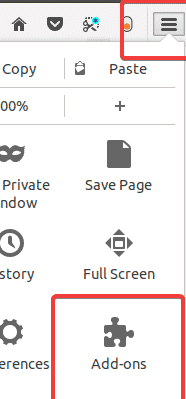
- Przejdź do zakładki „Wygląd”.Kliknij na zakładkę „Wygląd” znajdującą się na lewym panelu bocznym.
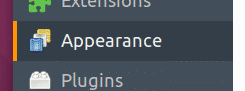 Jest również możliwe, aby uzyskać dostęp tutaj, wpisując następujące polecenie w pasku adresu Firefoksa, jak widać na poniższym zrzucie ekranu.about:addons
Jest również możliwe, aby uzyskać dostęp tutaj, wpisując następujące polecenie w pasku adresu Firefoksa, jak widać na poniższym zrzucie ekranu.about:addons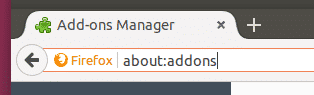
- Domyślnie, Firefox ma zainstalowany motyw Dark Mode w zakładce Wygląd, ale jest wyłączony na początku. Dlatego kliknij, aby go włączyć, aby aktywować tryb ciemny.

- Motyw można włączyć, klikając przycisk „Włącz” znajdujący się w tym samym wierszu co nazwa motywu i jego opis.
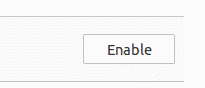
Tryb ciemny (Web Extension)
Tryb ciemny (Web Extension) jest doskonałym rozszerzeniem trybu ciemnego opracowanym dla przeglądarki Mozilla w związku z rosnącym zapotrzebowaniem na ciemne interfejsy użytkownika (UI). W przeciwieństwie do innych motywów, jest to rozszerzenie; dlatego zgodnie z wymaganiami motyw może być włączony/wyłączony za pomocą jednego kliknięcia bez odwiedzania sekcji dodatków.


- Przejdź do następującego adresu URL.
https://addons.mozilla.org/en-US/firefox/addon/dark-mode-webextension/
- Zainstaluj rozszerzenie tak jak każde inne rozszerzenie
- Kliknij przycisk z trzema poziomymi liniami, aby otworzyć pasek menu programu Firefox, a następnie znajdź pozycję „Dodatki” i kliknij, aby otworzyć menu dodatków.
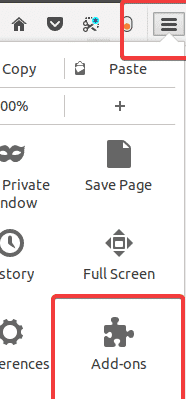
- Przejdź do sekcji „Rozszerzenia” przeglądarki Firefox, aby znaleźć rozszerzenie „Tryb ciemny”.
- Kliknij na przycisk „Włącz”, aby go włączyć
- Na pasku narzędzi, zlokalizować pomarańczowy przełącznik, a następnie kliknij, aby włączyć tryb ciemny. Kliknij ponownie, aby wyłączyć tryb ciemny. Należy pamiętać, że, to sprawia, że cała strona ciemniejsze nie tylko interfejs. Jeśli to nie jest to, co jest poszukiwane, użyj jednego z późniejszych stwierdzonych tematów zamiast tego jednego.
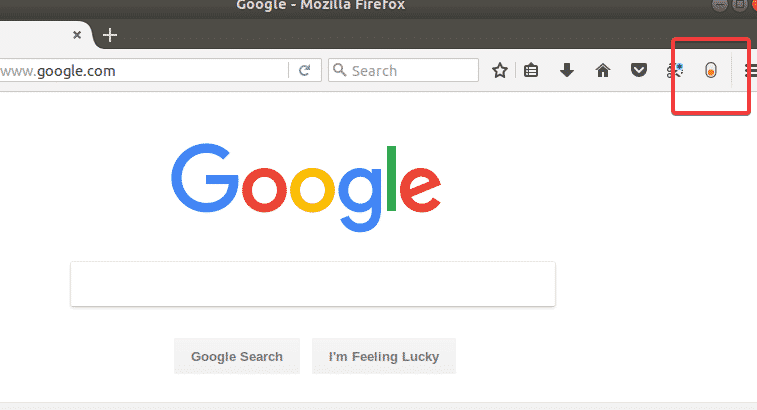
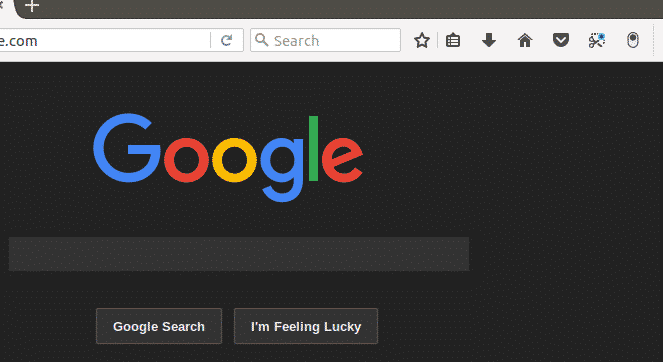
Dark
W przeciwieństwie do poprzedniej opcji, jest to temat, ale może być używany do włączenia trybu ciemnego, jak również. Szczególną rzeczą tego motywu jest to, że przyciemnia on tylko UI i jego elementy, a nie całą przeglądarkę (co obejmuje również strony internetowe). Przyciemnianie stron internetowych może być deal breaker dla niektórych ludzi, ponieważ utrudnia przeglądanie niektórych stron internetowych. Użyj tego motywu zamiast poprzedniego rozszerzenia, jeśli nie jest konieczne przyciemnianie stron internetowych.


- Przejdź do następującego adresu URL, aby pobrać motyw
https://addons.mozilla.org/en-US/firefox/addon/dark/
- Kliknij przycisk instalacji, aby zainstalować motyw w przeglądarce Firefox
- Przejdź do sekcji „Wygląd” w FireFox, aby zlokalizować motyw „Ciemny”.
- Kliknij na przycisk „Włącz”, aby go włączyć, jak widać na poniższym zrzucie ekranu.
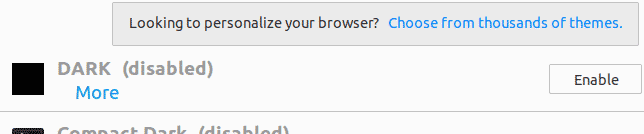
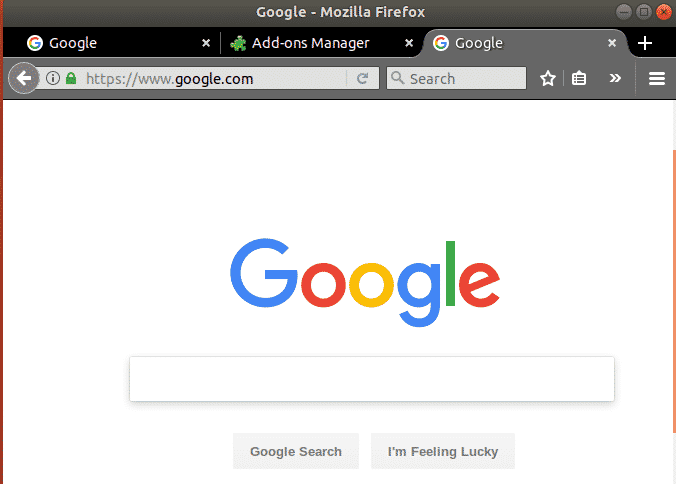
Rozwiązanie 2: Użycie motywu z GitHub
GitHub posiada wiele motywów/rozszerzeń open-source dla Firefoksa, które nie są dostępne w repozytorium Mozilli. Ponieważ jest to repozytorium open-source, jest tak samo bezpieczne jak repozytorium Mozilli, więc nie ma się czego obawiać, pobierając je stąd. Jednakże, nie jest łatwo zainstalować motywy/rozszerzenia stąd, ponieważ muszą one być skompilowane przed instalacją; stąd kilka kroków jest zaangażowanych w ten segment.
- Otwórz okno Terminala i wpisz tam następujące polecenia. Pierwsza linia instaluje pakiet GIT, który pomaga w klonowaniu plików z git do lokalnego systemu, druga instaluje kilka ważnych pakietów, które są wymagane w generowaniu plików motywu, trzecia linia faktycznie pobiera pliki arc-firefox-theme na stronę lokalną, i zmienia katalog na ten konkretny folder, czwarta linia wykonuje polecenia powłoki, i w końcu generuje plik motywu.
install git
sudo apt-get install autoconf automake pkg-config
git clone https://github.com/horst3180/arc-firefox-theme && cd arc-firefox-theme
./autogen.sh –prefix=/usr
make mkxpi - Przejdź do folderu „arc-firefox-theme” w folderze Home, i znajdź następujące wyróżnione pliki motywów. Każdy plik reprezentuje unikalny motyw, który może być zainstalowany poprzez kliknięcie na poszczególne pliki.
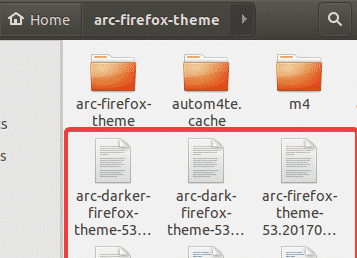
arc-darker-firefox-theme-53.20170420.xpi Theme
Ten motyw tylko przyciemnia karty, ale pasek narzędzi jest zabarwiony bielą dymu, dzięki czemu nadal jest przyjemny dla oczu.


arc-dark-firefox-theme-53.20170420.xpi Theme
Ten motyw jest doskonałym wyborem dla tych, którzy szukają całkowitej ciemności nad swoimi elementami UI.


Ostatni plik nie przyciemnia interfejsu użytkownika FireFoxa, ale mimo to tworzy przyjemne kolory, aby zmniejszyć zmęczenie oczu.
Wnioski
Istnieje wiele sposobów na włączenie trybu ciemnego w Firefoksie na Ubuntu i innych dystrybucjach Linuksa. Domyślnym sposobem jest użycie „kompaktowy ciemny” motyw opracowany przez Mozillę sami, który przychodzi domyślnie z Firefoksa na początku. Posiada on podstawowe funkcje wymagane do kolorowania Firefoksa z cieniem. Istnieje jednak szereg innych opcji dostępnych w oficjalnym repozytorium Mozilli, takich jak „Dark”, „Dark Mode (web extensions)”. Nie tylko motywy, ale także rozszerzenia mogą być również wykorzystywane do włączenia trybu ciemnego w Firefoksie, a to jest sprawdzone z rozszerzeniem „Dark Mode”. Zaletą korzystania z rozszerzenia jest to, że ma różne działania, a zatem tryb ciemny może być włączony w zależności od preferencji użytkownika, zamiast być włączony przez cały czas, dopóki nie zostanie zmieniony przez sekcję „addons”.
Oprócz oficjalnego repozytorium Mozilli, istnieje wiele stron internetowych osób trzecich, z których można pobrać motywy/rozszerzenia, takich jak GitHub. Jednakże, strony takie jak GitHub nie dostarczają skompilowanych rozszerzeń, więc muszą być one skompilowane ręcznie. To może być problematyczne dla nietechnicznych użytkowników, a także nie ma sposobu, aby otrzymywać automatyczne aktualizacje z tym sposobem. W sumie, włączenie Dark Mode w Firefoksie nie jest trudnym zadaniem, a istnieje wiele sposobów, aby to zrobić. Dark Mode ma wiele korzyści, takich jak utrzymać obciążenie oczu niskie, zmniejszyć zużycie energii na laptopach i dać przyjemne doświadczenie użytkownika na komputerze bez narażania zdrowia.
.